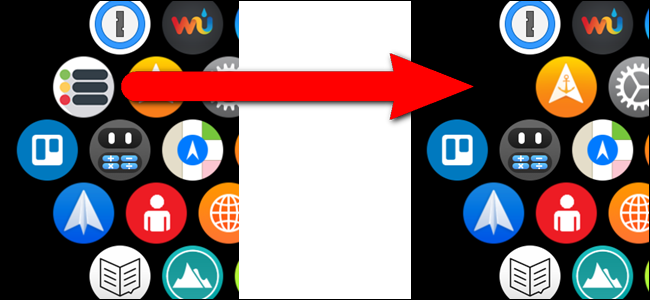
Se você instalou muitos aplicativos no seu Apple Watch, a tela inicial pode estar ficando um pouco lotada. Quer saber como você pode remover aplicativos raramente usados do seu relógio? Existem duas maneiras de fazer isso.
Uma maneira de remover aplicativos é diretamente na tela inicial do relógio. Toque na coroa digital para acessar a tela inicial e arraste o dedo pela tela até encontrar o ícone do aplicativo que deseja remover. Toque e segure levemente (não firmemente) no ícone.
![]()
A tela inicial entra no modo de edição. Todos os aplicativos que podem ser removidos terão um pequeno botão “x” na parte superior esquerda do ícone. Toque no botão “x” no ícone do aplicativo que deseja remover. Existem alguns aplicativos padrão integrados no relógio que não podem ser removidos, como Configurações, Mapas, Tempo, Alarmes, Temporizadores e Cronômetro e o ícone de tempo que o leva de volta ao mostrador do relógio.
![]()
Uma mensagem de confirmação é exibida perguntando se você tem certeza de que deseja excluir o aplicativo selecionado. Toque em “Excluir aplicativo”. Observe que o aplicativo não é excluído do iPhone, apenas do relógio.
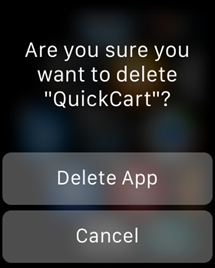
O aplicativo é removido, mas os ícones do aplicativo permanecem no modo de edição. Toque no botão “x” em outro aplicativo que deseja remover ou pressione a coroa digital para retornar ao modo normal.
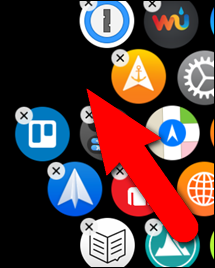
Os ícones do aplicativo não são reorganizados automaticamente para preencher a lacuna deixada pelo aplicativo excluído. No entanto, você pode corrigir isso reorganizando os ícones do aplicativo na tela inicial em qualquer formato ou layout que desejar .
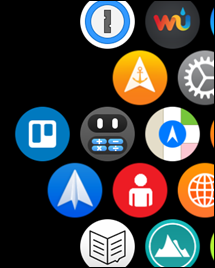
Se achar difícil tocar nos minúsculos botões “x” nos ícones do aplicativo da tela inicial para removê-los, você pode remover aplicativos do relógio usando o aplicativo Watch no iPhone. Para fazer isso, toque no ícone do aplicativo “Assistir” na tela inicial do telefone.
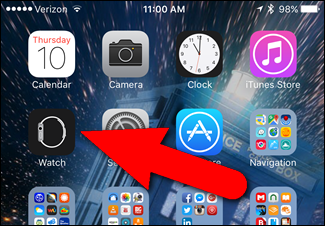
Certifique-se de que a tela My Watch esteja ativa. Caso contrário, toque no ícone “Meu relógio” na parte inferior da tela.
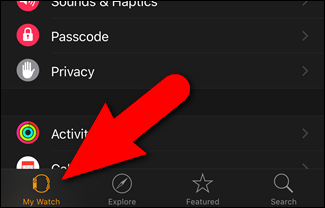
Percorra a lista de aplicativos na tela Meu relógio até encontrar o aplicativo que deseja remover do relógio e toque nele.
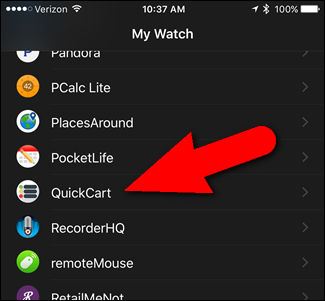
Quando um aplicativo está no seu relógio, o botão deslizante “Mostrar aplicativo no Apple Watch” fica verde e fica à direita. Toque no botão para remover o aplicativo do seu relógio.
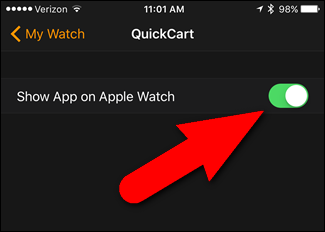
Uma mensagem é exibida temporariamente enquanto o aplicativo é desinstalado e o botão deslizante se move para a esquerda e fica preto.
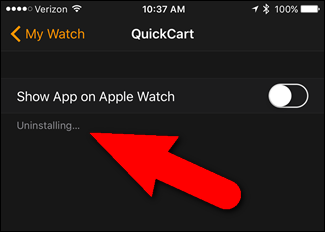
Se você deseja reinstalar um aplicativo removido, deve usar o aplicativo Watch no seu telefone. Você não pode instalar aplicativos diretamente no seu relógio.


